Publicitate
L-ai auzit de un milion de ori: este importantă efectuarea copiilor de rezervă 6 moduri cele mai sigure de a face backup și restaurarea fișierelor dvs. în Windows 7 și 8Până acum, suntem siguri că ai citit sfaturile de mai multe ori: toată lumea trebuie să își facă copie de rezervă. Dar decizia de a face backup pentru fișierele dvs. este doar o parte a procesului. Sunt atât de mulți... Citeste mai mult . Utilizarea serviciilor de stocare în cloud cum ar fi Dropbox sau OneDrive Dropbox vs. Google Drive vs. OneDrive: Care Cloud Storage este cel mai potrivit pentru tine?Ați schimbat modul în care credeți despre stocarea în cloud? Opțiunile populare ale Dropbox, Google Drive și OneDrive au fost alături de alții. Vă ajutăm să răspundeți ce serviciu de stocare în cloud trebuie să utilizați. Citeste mai mult , puteți face o copie de rezervă gratuit, fără a fi necesar să achiziționați hardware nou.
Am dat recent exemple pe cum să folosiți spațiul liber generos pe care Microsoft OneDrive îl oferă
Cum să utilizați cel mai bine 15 GB de stocare gratuită OneDriveOneDrive vă oferă gratuit o doză sănătoasă de stocare în cloud. Să aruncăm o privire la ce poți face cu asta. Citeste mai mult și a primit comentarii care sugerează utilizarea de legături simbolice și alte trucuri de sincronizare a folderului. Să trecem la câteva modalități creative de a prelua controlul asupra fișierelor dvs.Master Windows Libraries Pentru a reuni folderele și sincronizați fișierele
Windows 7 a introdus o nouă caracteristică numită Biblioteci. Bibliotecile sunt în esență grupuri de folder pentru diferite tipuri de fișiere; când în Windows Explorer Hack Windows Explorer pentru îmbunătățirea eficiențeiWindows Explorer - cunoscut sub numele de File Explorer pe Windows 8 - este o aplicație în care probabil petreci o bună perioadă de timp. Chiar și geekurile Windows care evită să folosească orice alt program Microsoft tind ... Citeste mai mult , veți găsi Bibliotecile dvs. în partea stângă. Apasă pe x locații text în interiorul unuia pentru a vedea ce foldere sunt incluse în biblioteca respectivă.

Cele patru biblioteci implicite sunt Documente, Imagini, Muzică și Videoclipuri, dar puteți crea altele noi. Căutați în directorul Biblioteci de sus și căutați Biblioteca nouă în partea de sus sau faceți clic dreapta și selectați Biblioteca nouă. Cu Bibliotecile, nu trebuie să vă faceți griji vânarea dosarelor conexe 6 alternative minunate la căutarea WindowsCăutarea în sistem Windows vă necesită mai mult timp pentru a găsi lucruri decât o căutare manuală? Nu esti singur. Să vă arătăm instrumente de căutare Windows mai eficiente. Citeste mai mult care sunt peste tot. De asemenea, grupurile de bibliotecă sunt actualizate în timp real, deci nu trebuie să vă schimbați configurarea când adăugați fișiere noi.
Bibliotecile sunt în continuare în Windows 8 și 8.1, dar dacă executați 8.1, acestea sunt ascunse în mod implicit. Pentru a le accesa, doar căutați Cum să căutați mai bine și mai repede pe Windows 8Funcțiile de căutare Windows 8 sunt destul de solide odată ce te obișnuiești cu ele. Puteți utiliza abordări moderne și desktop pentru a căuta computerul și internetul. Află mai multe! Citeste mai mult pentru Opțiuni dosar și bifați butonul Afișați bibliotecile caseta din fila General.
Utilizatorii tradiționali de Windows ar putea crede că bibliotecile sunt inutile și este posibil ca unii oameni să nu fi știut că există, dar sunt o caracteristică care merită să profite. Pentru mai multe detalii și sfaturi, consultați cum să faci bibliotecile să funcționeze pentru tine Faceți ca bibliotecile Windows 7 și 8 să funcționeze pentru dvs.Biblioteci, găsite în Windows 7 și 8. sunt mai mult decât o listă de dosare sugerate pentru salvarea documentelor, muzică, imagini și video. Personalizarea bibliotecilor nu este doar o modificare din motive de modificare - cu ... Citeste mai mult , precum și sfaturi specifice pentru bibliotecile Windows 8 Înțelegeți bibliotecile Windows 8 pentru a stăpâni spațiul de stocare Citeste mai mult .
Bibliotecile sunt utile de unul singur, dar împerecheate cu stocarea în cloud, ele pot fi, de asemenea, o opțiune excelentă de rezervă. Pentru a supraîncărca o bibliotecă, mai întâi creați un folder în memoria de cloud preferată cu același nume (Documente, de exemplu). După aceasta, va trebui să efectuați pasul de mai sus pentru a vizualiza locațiile Bibliotecii de documente; din ecranul fotografiat, adăugați folderul pe care tocmai l-ați creat bibliotecii. În cele din urmă, faceți clic dreapta pe folderul nou creat și alegeți să-l setați ca locație implicită de salvare.
Acum, ori de câte ori salvați o imagine în biblioteca de documente, aceasta va fi sincronizată automat la spațiul de stocare în cloud fără a fi nevoie să o introduceți manual acolo. Chris a acoperit configurarea OneDrive ca locație implicită de salvare pe Windows 8.1 dacă aveți probleme. Dacă obișnuiești să folosești Bibliotecile tot timpul, aceasta este o metodă excelentă de setat și uitat!
Separați tipurile de fișiere în funcție de serviciul de backup
Acest truc vă poate ajuta să aduceți o anumită ordine în fișierele dvs. Dacă doriți să păstrați o copie de rezervă a tuturor fișierelor dvs. importante și să le păstrați îngrijite și nu vă deranjați să le mutați, încercați să descărcați mai mulți clienți de stocare în cloud diferiți Dropbox vs. Google Drive vs. OneDrive: Care Cloud Storage este cel mai potrivit pentru tine?Ați schimbat modul în care credeți despre stocarea în cloud? Opțiunile populare ale Dropbox, Google Drive și OneDrive au fost alături de alții. Vă ajutăm să răspundeți ce serviciu de stocare în cloud trebuie să utilizați. Citeste mai mult . După maximizarea spațiului dvs. liber Cum să obții cel mai mult spațiu gratuit pe Dropbox, Box, SkyDrive și multe altele - Ghidul completServiciile de stocare în cloud oferă o cantitate minimă de spațiu gratuit tuturor celor care se înscriu, dar puteți obține de multe ori mai multe. Puteți actualiza unitatea dvs. de cloud cu gigabyte și gigabyte de spațiu liber în ... Citeste mai mult , alegeți un tip de fișier pentru fiecare aplicație; poate că puteți folosi Copy pentru imagini și muzică, Google Drive pentru descărcări, OneDrive pentru documente și Dropbox pentru cele mai importante fișiere și partajare publică.

Atunci, doar adăugați legături la fiecare folder în bara dvs. de preferințe 9 moduri de a marca marcatoarele dvs. favorite în WindowsSistemul de fișiere Windows poate fi complicat, cu foldere împrăștiate peste tot și chiar îngropate adânc sub alte foldere ascunse. Dacă aveți nevoie de acces rapid la o varietate de dosare împrăștiate în ... Citeste mai mult și veți fi la un singur clic distanță de toate cele mai importante date în orice moment. Este o soluție de bază, dar dacă îți place să separi lucrurile în containere, ar putea fi suficient pentru tine. De ce se complică excesiv problema?
Mutați folderele fără a le reloca folosind legături simbolice
O plângere obișnuită cu privire la multe servicii de stocare în cloud este că sunteți forțați să rearanjați structura fișierului dvs. și să puneți totul într-un anumit folder cloud pentru a fi sincronizate. Unii furnizori, de exemplu SugarSync, vă permite să sincronizați fișierele de oriunde (v-a spus Aaron totul despre SugarSync SugarSync: Cel mai bine completat serviciu de copiere și sincronizare a fișierelorBackup-ul fișierului nu este o conversație sau un subiect nou prin orice mijloace. Dacă căutați „backup de fișiere” pe Google, veți fi probabil copleșit de servicii și articole pe această temă. Este o vastă ... Citeste mai mult ), dar recent a devenit doar plătit. Există o soluție mai bună și încorporată: legături simbolice. De când a fost deja Danny au explicat legături simbolice Ce este o legătură simbolică (symlink)? Cum să creați unul în LinuxComenzile rapide ale fișierelor sunt utile, dar legăturile simbolice (link-uri simbolice) pot schimba modul în care utilizați fișierele și folderele pe Linux, macOS și Windows. Citeste mai mult atât de bine, deocamdată vom oferi un scurt rezumat.
Vi s-a trimis din greșeală o comandă rapidă? Fiecare sistem de operare vă permite să faceți comenzile rapide către fișiere 10 cele mai bune comenzi rapide pentru a adăuga în meniul dvs. clic dreaptaMeniul contextual care apare de fiecare dată când efectuați un clic dreapta vă poate ajuta să deveniți mai productiv. Cu instrumentul potrivit, personalizarea scurtăturilor din interior este o briză. Citeste mai mult ; au dimensiuni mici și spun pur și simplu Windows-ului să deschidă fișierul care se află într-o anumită locație. Când sunt trimise către altcineva, acestea nu sunt inutile, deoarece computerul lor nu conține fișierul la care este indicat comanda rapidă.

În schimb, legăturile simbolice fac să apară de parcă fișierul pe care îl doriți se află într-o altă locație, în timp ce acesta nu s-a mișcat. În acest fel, puteți arunca orice fișier în cloud storage fără a rupe nimic. La început poate fi un pic contra-intuitiv, dar odată ce obțineți blocajul de utilizare a acestora, legăturile simbolice vă vor ușura viața și vă vor economisi bani pe SugarSync!
SyncToy este similar cu link-urile simbolice, cu excepția faptului că creează de fapt o copie a fișierului în loc să-l falsifice. Este un instrument gratuit de la Microsoft și permite trei moduri de copiere:
- Sincroniza se asigură că cele două foldere alese sunt identice. Acest lucru poate șterge sau redenumi fișierele, deci asigurați-vă că nu aveți nimic de cea mai mare importanță într-un folder sincronizat.
- Ecou face ca folderul din dreapta să se potrivească cu folderul din stânga (master). Deci, orice faceți în folderul din stânga se va face și în folderul din dreapta atunci când se execută această comandă.
- A contribui este la fel ca Echo, dar niciun fișier nu este șters. Aceasta este o opțiune bună dacă sunteți nervos că ștergeți accidental ceva.

Dacă nu aveți mult spațiu liber (chiar și după ce ați făcut-o) a eliberat spațiu pe hard disk cu instrumente native Spațiu pe disc scăzut? 5 Instrumente Windows native pentru a elibera spațiul de stocareNu descărcați un instrument terț pentru a recupera un spațiu valoros pe disc! Windows are instrumente proprii pentru job și sunt ușor de utilizat. Citeste mai mult ) și trebuie să sincronizați o mulțime de fișiere, este posibil să doriți să utilizați o soluție diferită, deoarece copierea va ocupa în mod evident dublul spațiului. SyncToy poate fi utilizat cu folderele de pe unitățile externe, dar dacă doar schimbați fișierele pe același hard disk, lucrurile pot deveni dezordine.
Pentru mai multe, consultați Aaron ghid extins pentru utilizarea SyncToy SyncToy: Soluția simplă de backup și sincronizare Microsoft [Windows]Dacă aveți fișiere pe computer, trebuie să faceți backup. Pur si simplu. Mulți dintre noi suntem familiarizați cu backup-ul și există o mulțime de metode și programe de utilizat. Un alt aspect care ... Citeste mai mult .
Hunker jos și curățare
Dacă niciunul dintre aceste sfaturi nu pare să îți rezolve problema, probabil că configurarea organizării de fișiere este greșită. O încurcătură masivă nu se va îmbunătăți în timp, așa că dacă ați identificat o problemă, acum este la fel de bun ca orice să rezolvați.
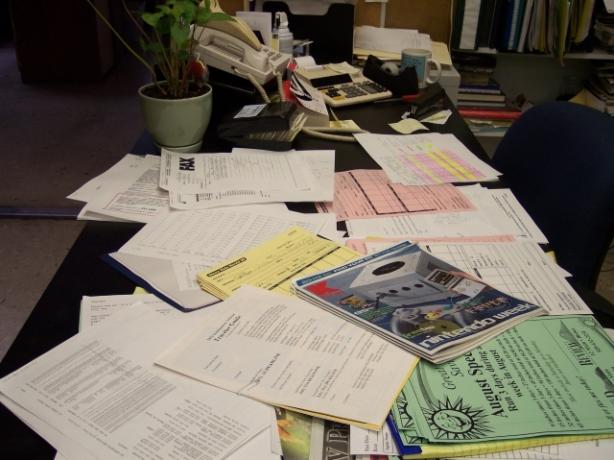
Din fericire, acest lucru nu trebuie să devină o corvoadă și ai ajutor. Suntem acoperiți modalități excelente de gestionare a fișierelor Crearea comenzii din haos: 9 idei grozave pentru gestionarea fișierelor computeruluiEste frustrant nu-i așa când nu găsești acel fișier? Când ați căutat fiecare dosar imaginabil pe computerul dvs. și cumva s-a pierdut... sau mai rău, șters. Acum, există instrumente de căutare excelente pentru Windows care ... Citeste mai mult , precum și curățarea fișierelor duplicate Ștergeți rapid fișiere duplicate cu aceste instrumenteUnul dintre cele mai rapide moduri de a vă bloca unitatea de disc este de a stoca fișiere duplicate. De cele mai multe ori, probabil că nici nu sunteți conștienți că aveți fișiere duplicate. Ele provin dintr-o varietate ... Citeste mai mult .
Totul în ordine?
Un computer curat și organizat este mai ușor de utilizat și nu vă va înnebuni de fiecare dată când vă conectați. Nu este nevoie de mult pentru ca lucrurile să fie pătrate, iar instrumentele implicite ale Windows automatizează automat procesul.
Utilizatori Mac, puteți să vă controlați fișierele cu ajutorul nostru sfaturi pentru o mai bună organizare a sistemului OS X 10 sfaturi pentru a vă organiza mai bine fișierele și folderele [Mac]Cea mai mare parte a ceea ce facem în orice computer este accesul, administrarea și utilizarea fișierelor și folderelor. Dacă aveți câteva sfaturi bune pentru utilizarea fișierelor și folderelor de pe Mac vă poate ajuta să obțineți lucruri ... Citeste mai mult .
Care este metoda ta de organizare preferată? Ce alte instrumente ar putea fi adăugate la această listă? Lasă un comentariu și anunță-ne!
Credite imagine: scurtătură și dezordine prin morgueFile
Ben este redactor adjunct și managerul postului sponsorizat la MakeUseOf. El deține un B.S. în Computer Information Systems de la Grove City College, unde a absolvit Cum Laude și cu Onoruri în marea sa. Îi place să-i ajute pe ceilalți și este pasionat de jocurile video ca mediu.